萬盛學電腦網 >> 圖文處理 >> Adobe Illustrator教程 >> 用Illustrator9 制作CD盤面
用Illustrator9 制作CD盤面
Illustrator自帶有一個cd盤的模板可供使用,我們就用它略作修改吧.Illustrator安裝目錄下的(或者你直接使用windows查找文件)>sample Files>Template Samples>CDROMLabel.ai,打開它。(推薦另存它,並在另存的文件中編輯)
先來看看完成的效果圖:

我們打算作出圖畫,然後用CDROM的輔助線蒙版它
1.鎖定原始圖層,並新建一個圖層.
2.在新建的圖層上畫一個矩形,適合CDROM的大小(可以在這一步考慮出血3mm左右),並添充默認漸變。(注意:你可以經常放大預覽)
3.把漸變的白色改為c30m50y25k5的顏色,(按shift點擊顏色條可以切換顏色模式)把黑色改為c19m100y40k40.見圖
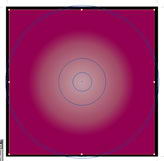
4.然後選擇object>expand,默認(擴展為物體)步數120。(你可以按ctrl+H(隱藏選取選區)來看看效果)OK
5.保持選定,並選擇object>Clipping Mask>Release(釋放蒙版)
6.用組選取工具(帶加號的白箭頭)選中最外邊的矩形(只選中它就行了),按delete除它。見圖
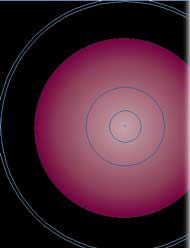
7.然後選中這群漸變物體--Filter>Distoto>Rough,size:0.20in,Absolute:Detail:30,選中smooth.ok!
8.按Ctrl+Y變成線框模式,拴掉最外面的放射狀線(還是用組選取工具).按Ctrl+Y變成預覽模式。見圖,繼續..
9.選中放射狀物體,雙擊工具箱的縮放工具,在對話框中選中Uniform,122%(以不超出CD邊緣為准).
然後選擇Filter>colors>saturate>50%.見圖
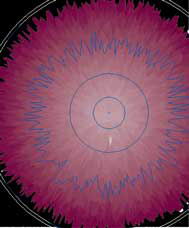
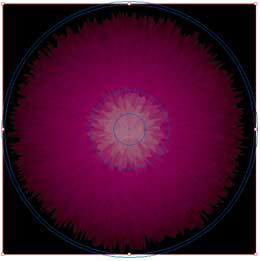
10.接下來,輸入文字:(其實到這裡已經接近結束,如果你對Illustrator的文字工具的使用不感興趣,你可以跳過它)
在左面用文字工具拉一個文本框,並輸入(你可以復制下文):
1.SPEAK TO ME
2.BREATH
3.ON THE RUN
4.THE GREAT GIG IN THE SKY
6.MONEY
7.US AND THEM
8.ANY COLOUR YOU LIKE
9.BRAIN DAMAGE
10.ECLIPSE
顏色:白色,字體Arial,字型Bold,大小7pt,然後按住ALT鍵,敲擊向下箭頭兩下(調整行距).
11.然後,使用橢圓工具在輔助線中心處,同時按ALT鍵(從中間開始畫)開始拖拉,再按SHIFT鉗制為正圓,在大概靠近邊緣處停下,(這是為文字鋪設的路徑)
12.然後使用沿路徑排文工具單擊此路徑。然後輸入(你可以復制下文):
All right of the producer and the owner of the work reproduced reserved unauthorised copyright,renting public pertormanceand broadcasting of this recording prohibited BIEM STEMRS.LC.0542 Made in Holland Digitalermasters.1992 The copyright in this sound recording is owned by EMI Records Ltd.c(版權符號) 1994 EMI Records Ltd.天津音像公司出版發行 ISRC CN-C09-98-396-00/A,J6(中文最好采取插入的方式輸入)
英文字體:Helvetica,5pt大小,中文:黑體,5pt大小
13.如果你要調整文字開始的位置,(切換到線框模式,便於查看),用直接選擇工具選中文字,然後拖動文字前的I形光標到適當的位置。
14.最後輸入標題:DARK SIDE OF THE MOON
作完這些,我們就可以用CDROM的輔助線蒙版它了。
15.鎖定並取消查看(單擊眼睛圖標)上面的圖層。
16.解除鎖定下面的圖層。
17.栓掉多余的文字與圖形,然後單擊右鍵,去掉Lock Guides前的小鉤(取消鎖定輔助線)。
18.按住CTRL+SHIFT鍵,分別雙擊中間的兩條輔助線,還原為圖形。(這是釋放輔助線的快捷方式),然後再鎖定輔助線,(單擊右鍵,加上Lock Guides前的小鉤)
19.選中它們,並群組。然後選擇Object>Compound path>Make做成復合路徑,(按CTRL+8也可以).
20.CTRL+X,剪切它。然後重新鎖定本圖層。回到上一層,恢復可視,取消鎖定,並選中此層(一定要選中),使用Edit>Paste in Fornt(或CTRL+F)
全選本圖層物體,點右鍵,選中Make cliping mask(路徑蒙版),這時就算大功告成了,怎麼樣?是不是和前圖一樣呢?
Adobe Illustrator教程排行
軟件知識推薦
相關文章
- win10的build14376修復bug大全 build14376修復了什麼內…
- win8.1Hiberfil.sys文件刪除 win8.1怎麼刪除Hiberfi…
- 巧用Illustrator快速設計超簡約海報
- 巧用Illustrator字體設計及標志設計的教程集
- 巧用illustator繪制設計立體線條英文字效果
- 巧用Illustrato設計漸變網格工具繪制漂亮郁金香
- 巧用Illustrator設計炫彩3D立體文字效果
- 巧用Illustrator繪制設計超仿真的縫線文字效果
- 巧用Illustrator繪制設計立體圓環文字效果
- 巧用Illustrator繪制設計超強質感吊牌
- 巧用Illustrator繪制設計剪紙風格復雜圖案



